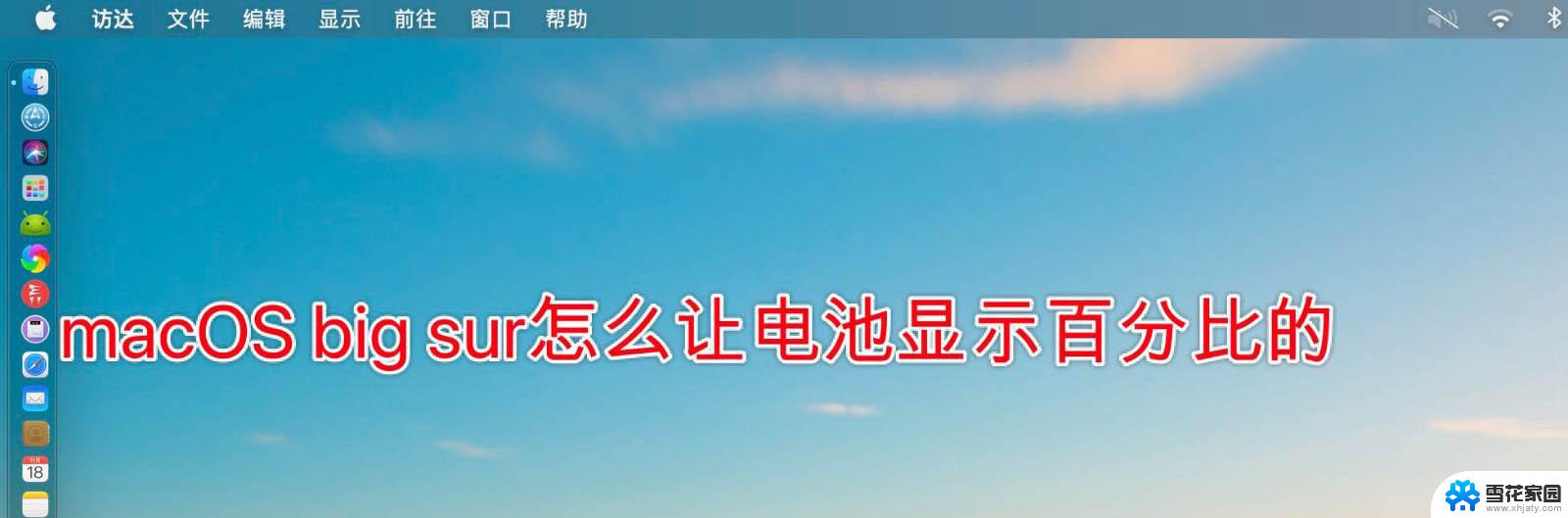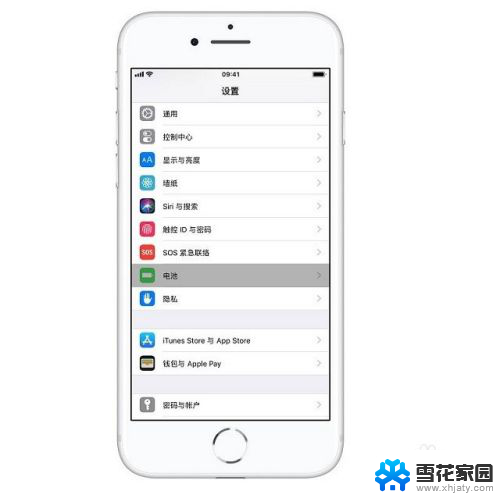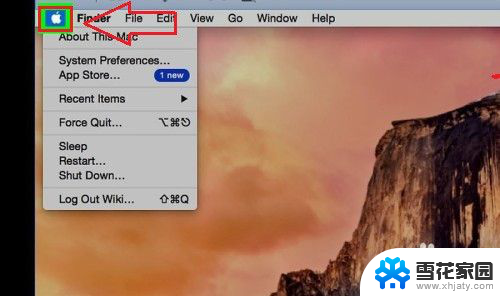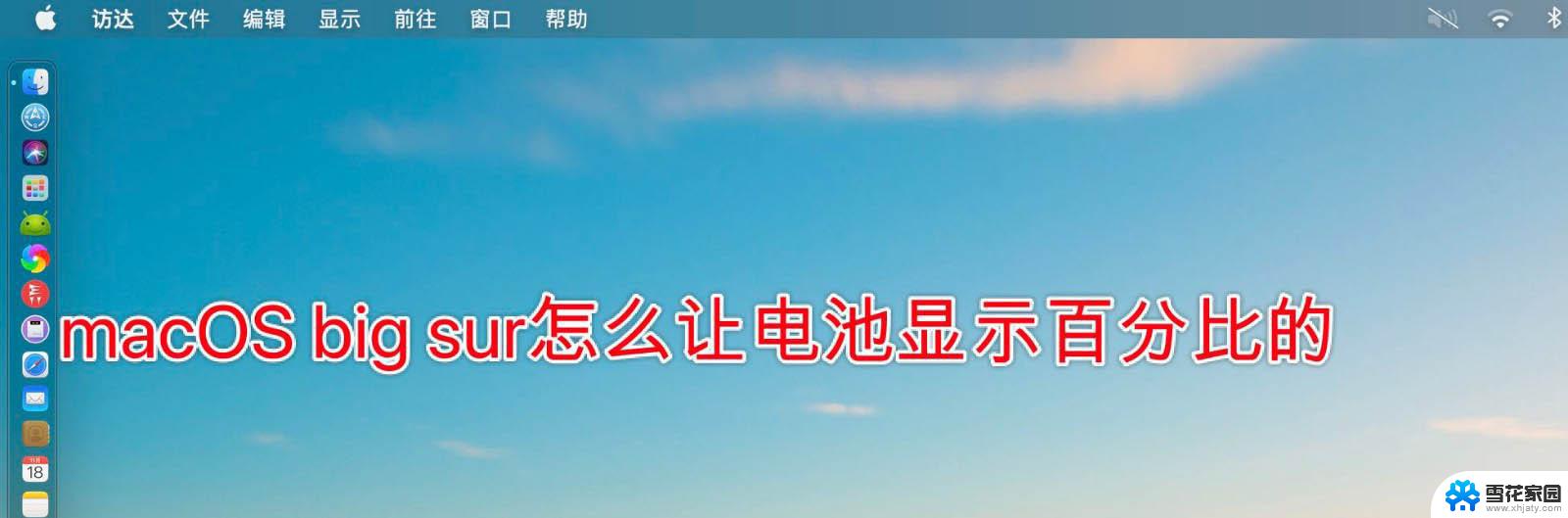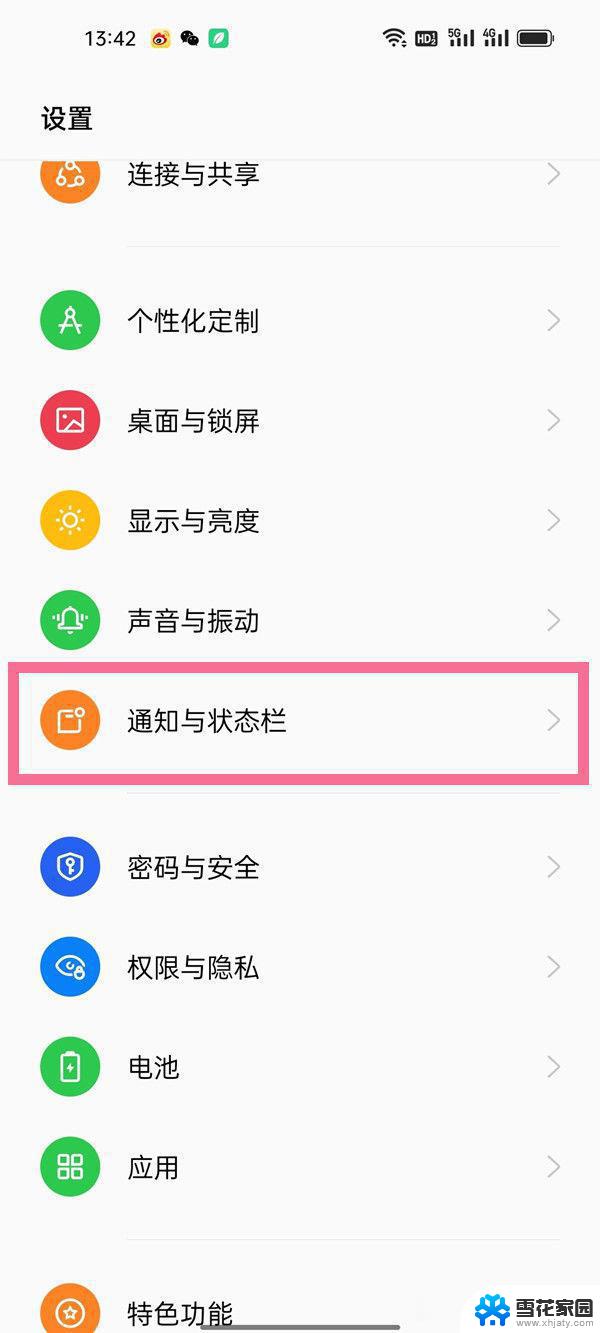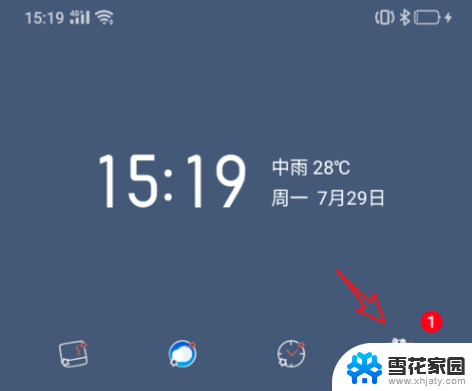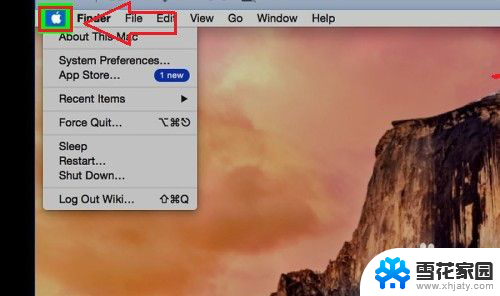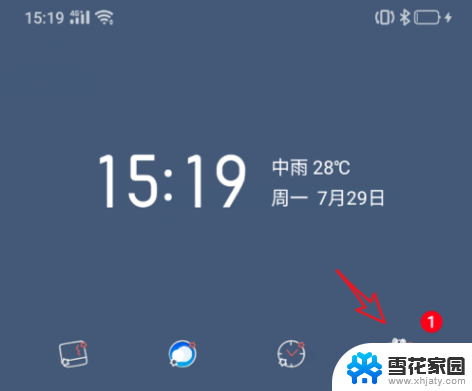macbook电池怎么显示百分比 如何在Mac电脑上显示电池剩余百分比
macbook电池怎么显示百分比,在使用MacBook电脑时,我们经常会关注电池的剩余电量,以便及时做出充电决策,有时候我们可能会发现MacBook电脑上并没有直接显示电池剩余百分比的选项。这给用户带来了一定的困扰。如何在Mac电脑上显示电池剩余百分比呢?下面我们将介绍几种简单的方法,帮助您在Mac电脑上轻松显示电池剩余百分比,从而更好地掌握电量情况。
具体步骤:
1.
请点击苹果图标。这是位于屏幕顶部菜单栏左上角的苹果图标。这将打开Apple菜单。
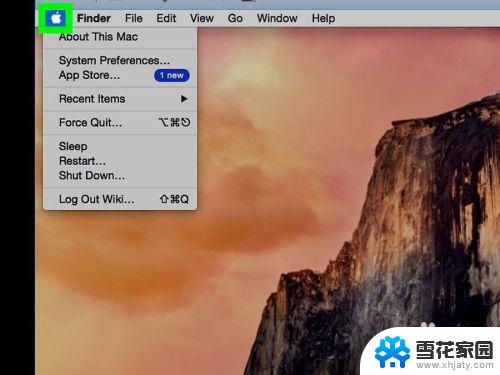
2.
单击系统偏好设置。这是Apple菜单中的第二个选项。
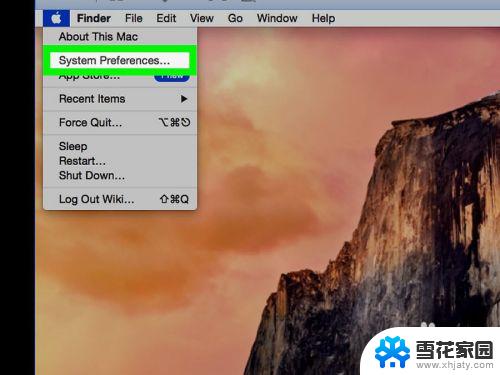
3.
单击“ 节能器”。这是选项第二行中的灯泡图标。
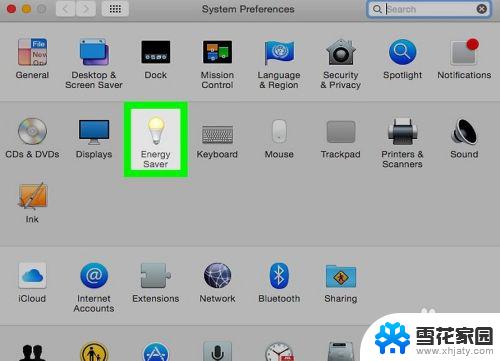
4.
单击“在菜单栏中显示电池状态”复选框。它位于“节能器”窗口的左下角。这将在菜单栏的右上角显示一个电池图标。插入MacBook后,它将在电池中显示闪电。
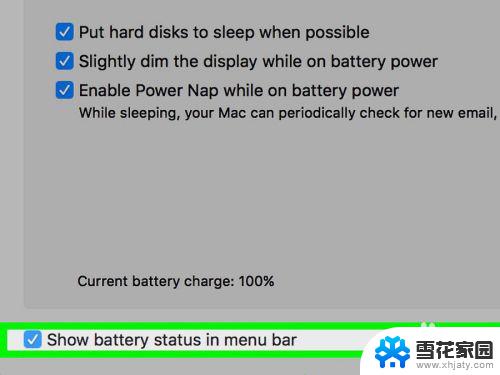
5.
单击电池图标。单击屏幕顶部菜单栏中的电池符号。这将打开一个下拉菜单。
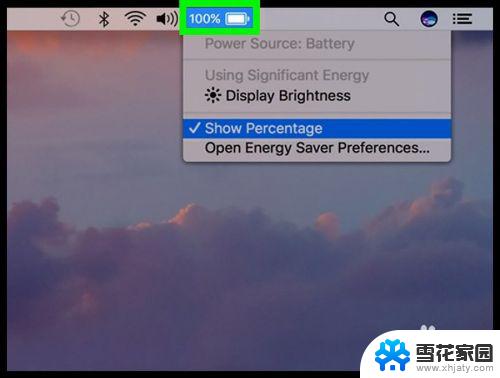
6.
单击显示百分比。它在菜单底部附近。选择后,屏幕顶部菜单栏中的电池符号左侧将显示一个百分比。启用百分比后,您会在电池菜单中的“显示百分比”旁边看到一个复选标记。
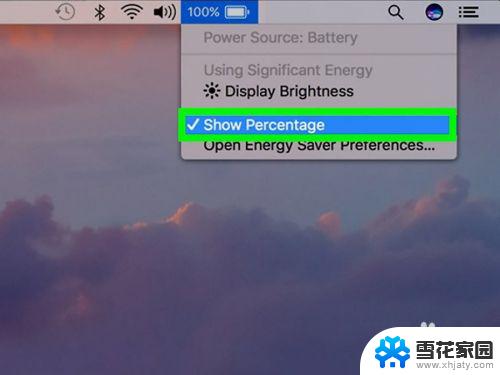
以上是关于如何在MacBook上显示电池百分比的全部内容,如果您遇到了相同的问题,请参考本文所介绍的步骤进行修复,希望这些信息能够对您有所帮助。